Menus et boutons de l’application système -1-2, Menus et boutons de l’application système – Casio ClassPad 330 PLUS Manuel d'utilisation
Page 879
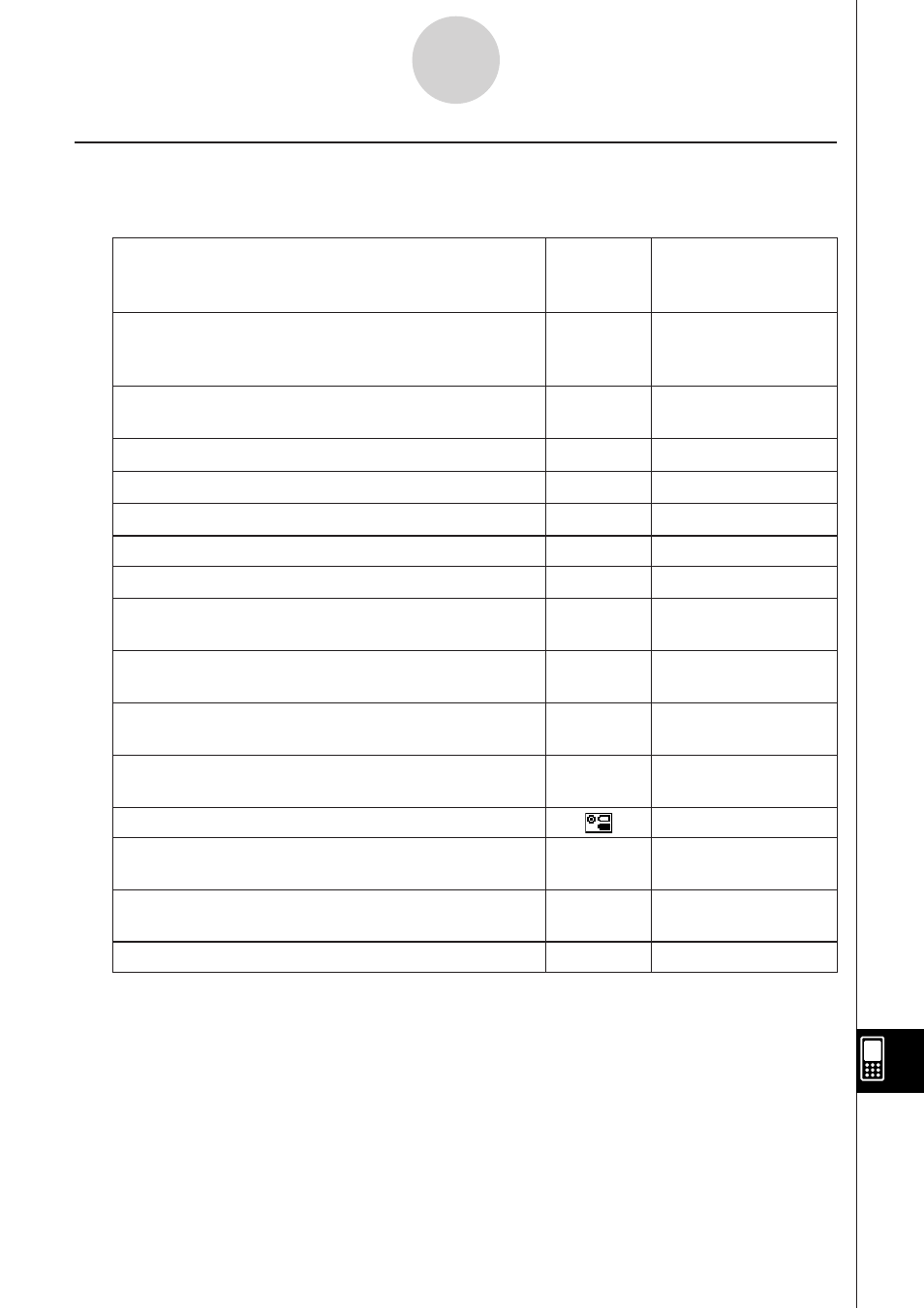
20110901
Menus et boutons de l’application Système
Pour effectuer une opération dans l’application Système, sélectionnez-la dans le menu
[System] ou tapez sur le bouton approprié de la barre d’outils.
Pour :
Tapez sur
ce bouton :
Ou sélectionnez cet
élément du
menu [System] :
Réinitialiser le ClassPad (et supprimer toutes les
données de variables et de programmes enregistrées
dans la mémoire principale et la zone d’eActivity)
;
Reset
Initialiser le ClassPad (et rétablir les données par
défaut de la ROM)
'
Initialize
Régler le contraste de l’affichage*
Z
Contrast
Configurer les paramètres d’extinction automatique*
X
Power Properties
Changer la langue d’affichage
C
Language
Spécifier l’unité imaginaire d’un nombre complexe
—
Imaginary Unit
Changer le type de police
>
Font Select
Changer la présentation du clavier tactile
alphabétique (abc)
V
Keyboard
Optimiser la zone d’eActivity et la zone de stockage
de masse*
<
Memory Management
Sélectionner une image pour l’écran qui apparaît
pendant l’extinction du ClassPad*
N
Ending Screen
Ajuster le panneau tactile*
M
Touch Panel
Alignment
Spécifier le type de pile utilisé*
Battery Settings
Afficher des informations concernant les versions
du logiciel
>
Version
Affecter les fonctions des touches bascule aux
touches de la machine
—
Shift Keys
Enregistrer un nom d’utilisateur sur un ClassPad
—
ClassPad Name
• Vous trouverez des informations plus détaillées sur chaque paramètre dans les
paragraphes suivants de ce chapitre.
* Voir le Chapitre 1 dans le mode d’emploi du matériel à part.
16-1-2
Aperçu des paramètres Système